Ja darblapā ir komentāri ar pavedieniem vai piezīmes, varat tos izdrukāt.
Piezīme.: Nākamajā Excel pakalpojumam Microsoft 365 varat izvēlēties kādu no diviem komentāriem: komentāri ar pavedieniem un piezīmes. Papildinformāciju skatiet rakstā Komentāri ar pavedieniem un piezīmes.
-
Atlasiet darblapu, kurā ir komentāri, kas jādrukā, pēc tam veiciet kādu no šīm darbībām:
-
Lai parādītu atsevišķu komentāru, ar peles labo pogu noklikšķiniet uz šūnas un atlasiet Rādīt /paslēpt komentārus.
-
Lai parādītu visus komentārus darblapā, dodieties uz cilni Pārskatīšana un > rādīt visus komentārus.
-
Lai pārvietotu komentārus, kas pārklājas, vai mainītu to izmērus, noklikšķiniet uz komentāra lodziņa apmales, lai tiktu parādīti tā izmēru maiņas turi.
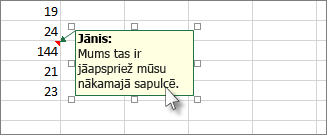
Varat mainīt komentāra lodziņa izmērus, velkot jebkuru tā izmēru maiņas turi, vai pārvietojiet to, atlasot jebkuru tā apmales daļu, un pēc tam velciet to uz vietu, kur vēlaties.
-
-
Cilnes Lappuses izkārtojums grupā Lappuses iestatīšana noklikšķiniet uz izlidošanas pogas labajā pusē, lai atvērtu dialoglodziņu Lappuses iestatīšana.
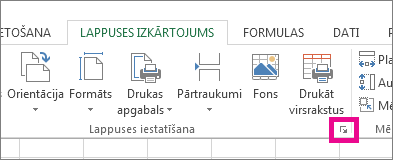
-
Atlasiet cilni Lapa.
-
Lodziņā Komentāri izvēlieties Lapas beigās vai Kā parādīts lapā.
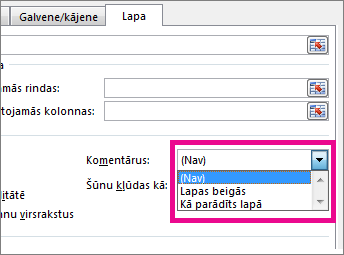
-
Noklikšķiniet uz Drukāt vai Drukas priekšskatījums , lai skatītu komentāru priekšskatījumu.
-
Atlasiet darblapu, kurā ir komentāri ar pavedieniem un piezīmes, ko vēlaties drukāt.
-
Cilnes Lappuses izkārtojums grupā Lappuses iestatīšana noklikšķiniet uz izlidošanas pogas labajā pusē, lai atvērtu dialoglodziņu Lappuses iestatīšana.
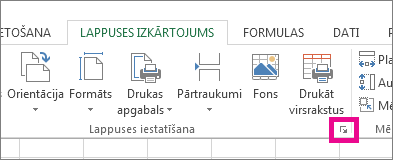
-
Atlasiet cilni Lapa.
-
Lodziņā Komentāri noklikšķiniet uz Lapas beigās.
Piezīme.: Darblapas Excel pakalpojumam Microsoft 365 nevar drukāt komentārus ar pavedieniem, kā tie tiek rādīti darblapā, taču varat izdrukāt piezīmes. Skatiet nākamo sadaļu par piezīmju drukāšanu programmā Excel pakalpojumam Microsoft 365.
-
Noklikšķiniet uz Drukāt vai Drukas priekšskatījums , lai skatītu komentāru un piezīmju priekšskatījumu.
Varat izdrukāt piezīmes tāpat, kā tās tiek rādītas lapā.
-
Atlasiet darblapu, kurā ir drukājamās piezīmes, pēc tam veiciet kādu no šīm darbībām:
-
Lai parādītu atsevišķu piezīmi, ar peles labo pogu noklikšķiniet uz šūnas un noklikšķiniet uz Rādīt/paslēpt piezīmi.
-
Lai parādītu visas piezīmes, dodieties uz cilni Pārskatīšana un > piezīmes >Rādīt visas piezīmes.
-
Lai pārvietotu piezīmes, kas pārklājas, vai mainītu to izmērus, noklikšķiniet uz piezīmju lodziņa apmales, lai tiktu parādīti tā izmēru maiņas turi.
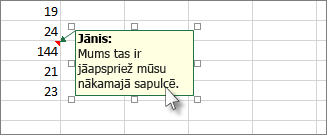
Piezīmes izmērus varat mainīt, velkot jebkuru no tās izmēru maiņas turiem, vai pārvietojiet to, atlasot jebkuru tās apmales daļu un pēc tam velkot to ceļā.
-
-
Cilnes Lappuses izkārtojums grupā Lappuses iestatīšana noklikšķiniet uz izlidošanas lodziņa pa labi, lai atvērtu dialoglodziņu Lappuses iestatīšana.
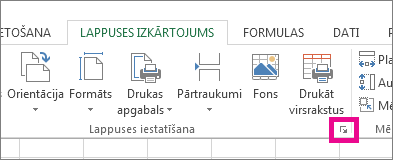
-
Atlasiet cilni Lapa.
-
Lodziņā Komentāri noklikšķiniet uz Kā parādīts lapā (mantota).
Piezīme.: Drukas Excel pakalpojumam Microsoft 365 darblapas beigās nevar izdrukāt tikai piezīmes. Tomēr lapas beigās var drukāt gan komentārus ar pavedieniem, gan piezīmes. Skatiet iepriekšējo sadaļu par komentāru ar pavedieniem drukāšanu un piezīmēm programmā Excel pakalpojumam Microsoft 365.
-
Noklikšķiniet uz Drukāt vai Drukas priekšskatījums , lai skatītu piezīmju priekšskatījumu.
-
Atlasiet darblapu, kurā ir komentāri, kas jādrukā, pēc tam veiciet kādu no šīm darbībām:
-
Lai parādītu atsevišķu komentāru, ar peles labo pogu noklikšķiniet uz šūnas, ar peles labo pogu noklikšķiniet uz šūnas un atlasiet Rādīt/paslēpt komentārus.
-
Lai parādītu visus komentārus darblapā, dodieties uz cilni Pārskatīšana un > rādīt visus komentārus.
-
Lai pārvietotu komentārus, kas pārklājas, vai mainītu to izmērus, noklikšķiniet ar peles labo pogu un atlasiet Rediģēt komentāru, un komentāra lodziņa apmalē tiek rādīti izmēru maiņas turi.
Varat mainīt komentāra izmērus, velkot jebkuru tā izmēru maiņas turi, vai pārvietojiet to, atlasot kādu no tā apmalēm, un pēc tam velciet to uz vietu, kur vēlaties .
-
-
Izvēlnē Fails noklikšķiniet uz Lappuses iestatīšana.
-
Atlasiet cilni Lapa.
-
Lodziņā Komentāri izvēlieties Lapas beigās vai Kā parādīts lapā.
-
Noklikšķiniet uz Drukāt.
-
Atlasiet darblapu, kurā ir komentāri ar pavedieniem un piezīmes, ko vēlaties drukāt.
-
Izvēlnē Fails noklikšķiniet uz Lappuses iestatīšana.
-
Atlasiet cilni Lapa.
-
Lodziņā Komentāri noklikšķiniet uz Lapas beigās.
Piezīme.: Darblapas Excel darbam ar Mac pakalpojumam Microsoft 365 nevar drukāt komentārus ar pavedieniem, kā tie tiek rādīti lapā. Taču varat izdrukāt piezīmes, kā tās tiek rādītas lapā. Skatiet nākamo sadaļu par piezīmju drukāšanu tikai programmā Excel darbam ar Mac pakalpojumam Microsoft 365.
-
Noklikšķiniet uz Drukāt.
Varat izdrukāt piezīmes tāpat, kā tās tiek rādītas lapā.
-
Atlasiet darblapu, kurā ir drukājamās piezīmes, pēc tam veiciet kādu no šīm darbībām:
-
Lai parādītu atsevišķu piezīmi, ar peles labo pogu noklikšķiniet uz šūnas un noklikšķiniet uz Rādīt/paslēpt piezīmi.
-
Lai parādītu visas piezīmes, dodieties uz cilni Pārskatīšana un > piezīmes >Rādīt visas piezīmes.
-
Lai pārvietotu piezīmes, kas pārklājas, un mainītu to izmērus, noklikšķiniet ar peles labo pogu un atlasiet Rediģēt piezīmi, un piezīmju lodziņa apmalē tiks rādīti izmēru maiņas turi.
Piezīmju lodziņa izmērus varat mainīt, velkot jebkuru tā izmēru maiņas turi, vai pārvietojiet to, atlasot kādu no tā apmalēm, un pēc tam velciet to uz vietu, kur vēlaties .
-
-
Izvēlnē Fails noklikšķiniet uz Lappuses iestatīšana.
-
Atlasiet cilni Lapa.
-
Lodziņā Komentāri noklikšķiniet uz Kā parādīts lapā (mantota).
Piezīme.: Drukas Excel darbam ar Mac pakalpojumam Microsoft 365 darblapas beigās nevar izdrukāt tikai piezīmes. Tomēr lapas beigās var drukāt gan komentārus ar pavedieniem, gan piezīmes. Skatiet iepriekšējo sadaļu par komentāru ar pavedieniem drukāšanu un piezīmēm programmā Excel darbam ar Mac pakalpojumam Microsoft 365.
-
Noklikšķiniet uz Drukāt.
Vai nepieciešama papildu palīdzība?
Vienmēr varat pajautāt speciālistam Excel tech kopienā vai saņemt atbalstu kopienās.










